A Roku TV egy népszerű streaming eszköz, amely lehetővé teszi több streaming csatorna hozzáadását, és ezek megtekintését a tévéről. Sok felhasználó azonban arról számolt be, hogy streamelési munkameneteiket egy rejtélyes hiba – a 014.30-as Roku hibakód – megszakította.
Ebben a cikkben elmagyarázzuk, hogy mi okozza a 014.30-as Roku hibakódot, és milyen lépéseket tehet a hiba kijavítására.
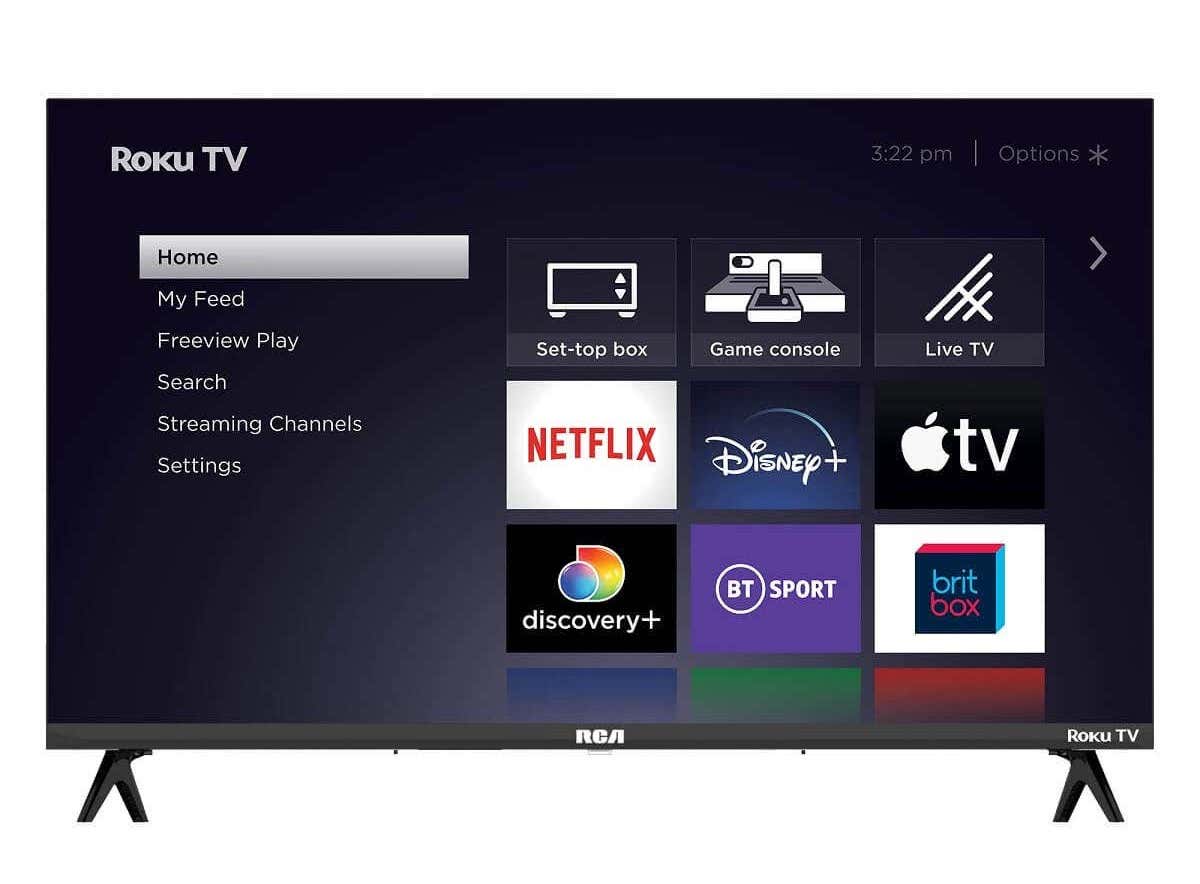
Mi okozza a Roku 014.30-as hibakódot?
A 014.30-as hibakódot legtöbbször rossz vagy nem létező internetkapcsolat okozza. Ennek a hibakódnak azonban több oka is lehet, többek között:
A 014.30-as Roku hibakód javítása
Íme 5 lépés a bosszantó hibakód kijavításához.
1. Ellenőrizze internetkapcsolatát

Első lépésként győződjön meg arról, hogy az internet nem leállt. Íme néhány dolog, amit érdemes kipróbálni:
Ha ezek a lépések nem működnek, tekintse meg a gyenge internetkapcsolat hibaelhárítása teljes útmutatóját.
Az internetsebesség-teszttel is ellenőrizheti, hogy eléri-e a teljes letöltési sebességet. Ha minden megfelelően működik, ideje továbblépni a következő lépésre.
2. Indítsa újra a Roku-eszközt
Egy egyszerű újraindítás sok problémát megoldhat. A Roku Remote segítségével navigáljon eszköze beállításaihoz a Főoldalgomb megnyomásával, és a Beállítások>Rendszerkiválasztásával. Itt válassza a Rendszer újraindítása, majd az Újraindításlehetőséget a választás megerősítéséhez. Miután az eszköz visszaállt, ellenőrizze, hogy megfelelően működik-e.
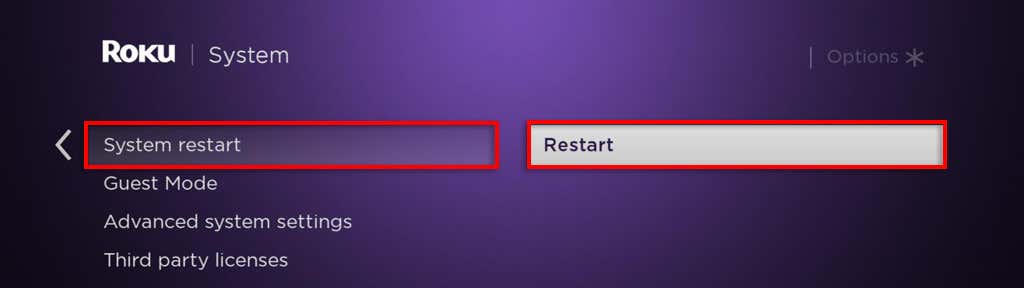
3. Ellenőrizze Roku-eszköze hálózati kapcsolatát
Ezután itt az ideje, hogy megbizonyosodjon arról, hogy Roku eszköze megfelelően van konfigurálva. Ehhez tegye a következőket:

4. Frissítse Roku-eszközét
Ha továbbra sem működik, próbálkozzon az a Roku-eszköz frissítése legfrissebb verziójával. Ehhez csatlakoztassa egy másik Wi-Fi hálózathoz (mint például a mobil hotspot) vagy Ethernet-kábellel kell az útválasztóhoz.
A csatlakozás után lépjen a Beállításokelemre, és válassza a Rendszerfrissítés(vagy a verziótól függően a Szoftver frissítése) lehetőséget. Ha végzett, indítsa újra az eszközt, és csatlakozzon az eredeti Wi-Fi-hálózathoz.
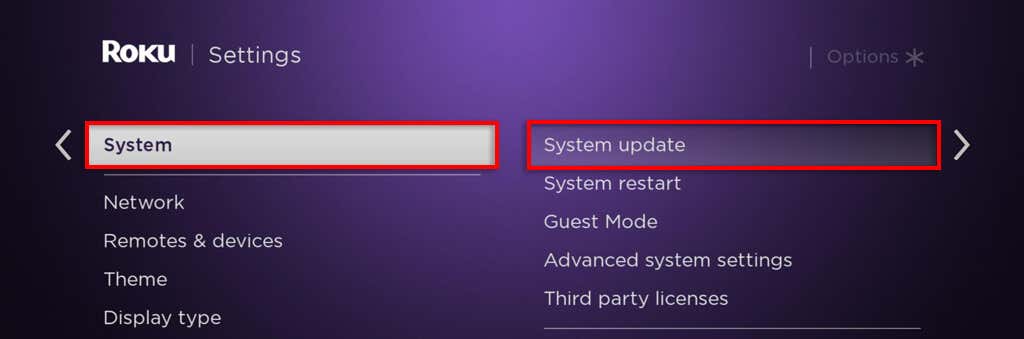
5. Állítsa vissza a Roku-eszköz gyári beállításait
Ha semmi más nem működött, a végső megoldás az, hogy gyári beállítások visszaállítása Roku-eszközödet használd, és reméljük, hogy az megoldja a hibát. Ehhez tegye a következőket:
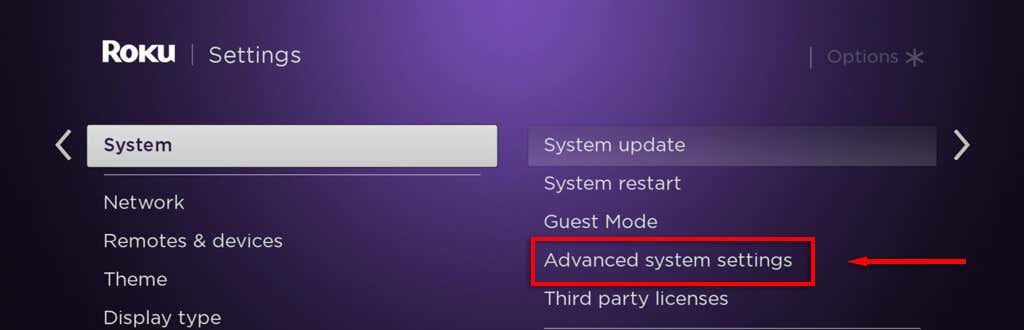
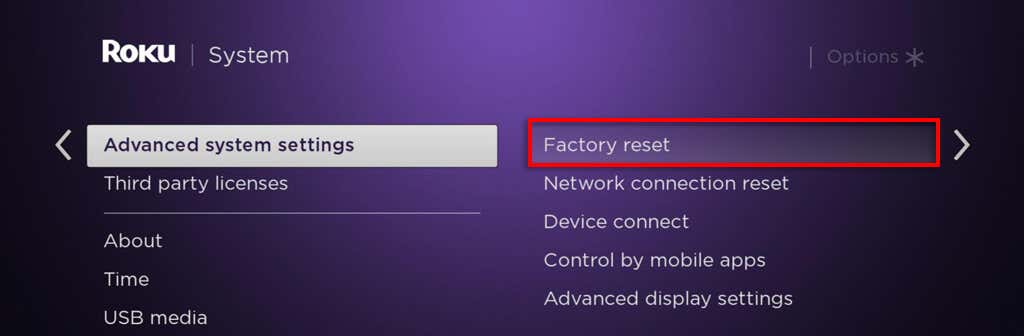
A streamelés soha nem volt egyszerűbb
A Roku eszközök sokkal könnyebbé teszik a streaming szolgáltatások, például a Netflix, a Hulu és az Amazon Prime megtekintését – ha megfelelően működnek. Remélhetőleg ez a hibaelhárítási útmutató segített a Roku újraindításában. Ha nem, próbálja meg felvenni a kapcsolatot a Roku ügyfélszolgálatával a hivatalos webhelyükön..